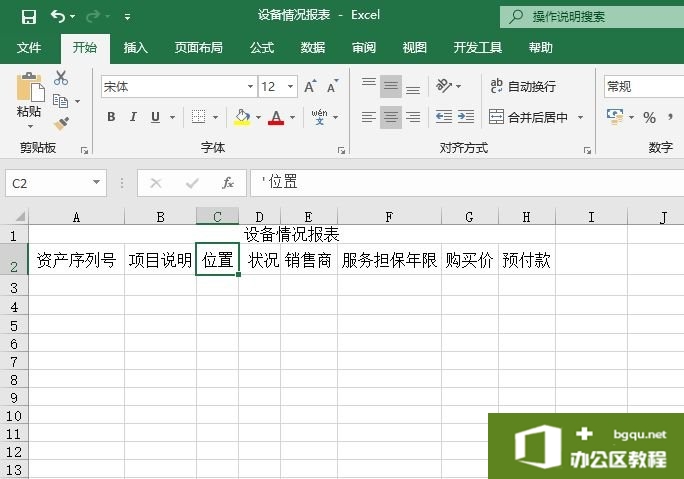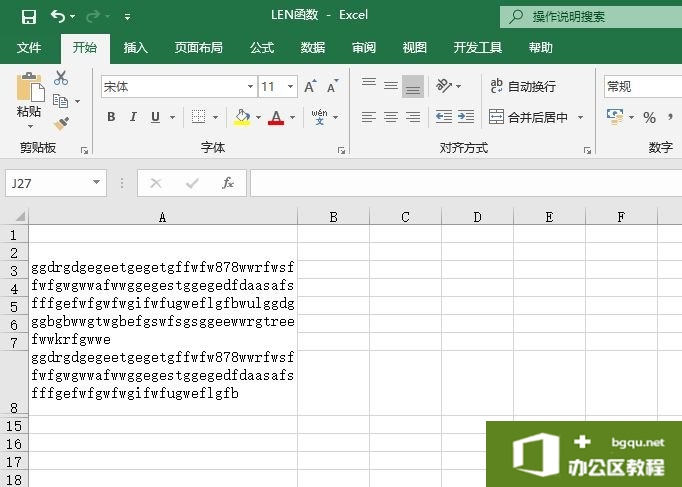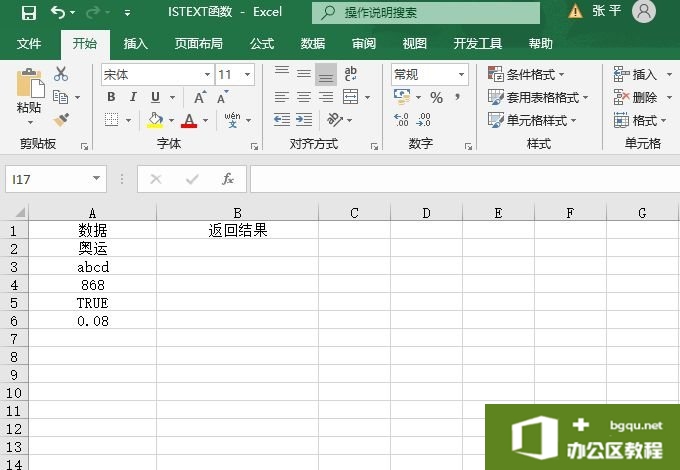CLEAN函数用于删除文本中所有非打印字符,其语法是:CLEAN(text)其中,text参数是即将删除非打印字符的字符串或文本,或对含有非打印字符串单元格的引用。下面通过实例具体讲解该函数的操......
Excel公式与自动求和使用图解教程
Excel公式使用教程
这一节主要是两个示例:一个是使用公式运算符(+-*/),一个是“自动求和”按钮快速计算。
软件版本:微软Excel2016
示例一:直接使用公式运算符
下面通过运算一个根据1~3月的销售金额来计算提成汇总来学习加减乘除运算。 假设每个月的销售金额乘以10%。
操作步骤
1、鼠标单击要输入公式的结果单元格;
2、输入等号(=);
3、先选择1月的销售金额(B3单元格),输入*,再选择H3单元格;
4、输入+号,再单击选择2月的销售金额(C3单元格),输入*,再选择H3单元格;
5、输入+号,再单击选择3月的销售金额(D3单元格),输入*,再选择H3单元格;
按 Enter (Windows) 或返回 (Mac) 。
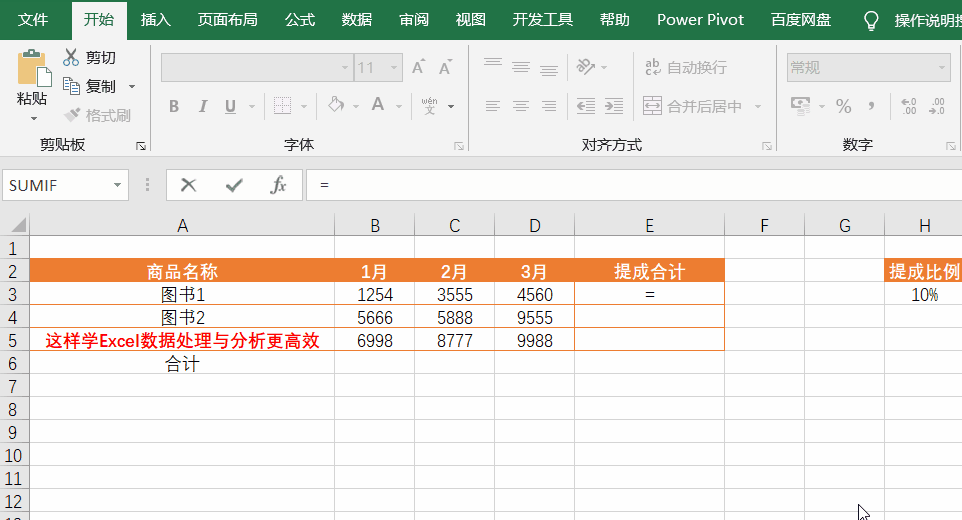
总结:
公式始终以等号 (=) 开头,先选择引用的单元格(或输入数字值),输入计算运算符(如加号 (+) 、减 (-) 、星号 (*) 或正斜杠 (/) 符号),再选择引用的单元格(或输入数字值);
可以选择包含要使用的值的单元格,在选择单元格之间输入运算符,而不是在公式中键入常量;
于计算常量最多 8192个;
按照数学运算的标准顺序,先运算乘法和除法,再运算加减,有括号会改变运算顺序。
示例二:使用“自动求和”按钮
可以使用"自动求和"快速对列、行或数字求和(平均、最大、最小)。 鼠标先定位在要求和的数字旁边的单元格,单击"开始"选项卡上的"自动求和",然后按Enter (Windows) 或Return (Mac) !单击" 自动求和"按钮时,Excel 会自动输入对数字求和。
注意: 还可以在单元格中键入 Alt+= (Windows) ,Excel 会自动插入 SUM 函数。
下面是一个示例。 若要计算多本图书的 1 月份汇总,鼠标定位在单元格 B6,即紧接1 月份数字列下方的单元格。 然后单击"自动求和"按钮。 公式将显示在单元格 B6 中,Excel 将突出显示您总计的单元格。

按 Enter 在单元格 B6 得到结果。 您也可以在 Excel 窗口顶部的编辑栏中查看公式。

提示:
若要对一列数字求和,请选择紧接于该列中最后一个数字之下的单元格。 若要对一行数字求和,鼠标定位在结果单元格应该在行的右侧。
第一个公式后,可将其复制到其他单元格,而不是重复键入。 例如,如果将单元格 B6 中的公式复制到单元格 C6,C6中的公式将自动引用新单元格区域,并计算 C3:C5中的数字。
当然您也可以一次对多个单元格使用"自动求和"。 操作方法,可以同时选定B6:D6,单击"自动合计",并同时对三列进行总计。

相关文章